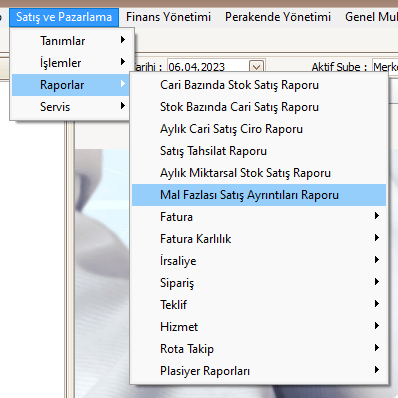Bu uygulama belli stoklardan tanımlanmış olan sayılarda satış veya alış işlemi olduğunda Mal Fazlası olarak belirlenen ürün ve miktarını otomatik olarak faturaya ekleyen ve eklerken tamamına indirim yapan bir yapıya sahiptir. Başka bir değiş ile hediye edilen ürünlerdir. Yani 10 tane alırsan 2 tane hediye mantığı ile çalışır, tabi bu hediye edilen ürünlerin satır indirim yüzdeleri 100 olacaktır.
Mal fazlası tanımlayabilmek için öncelikle Stok ve Depo Yönetiminde Tanımlar başlığı altındaki Mal Fazlası Tanımlarına girin.
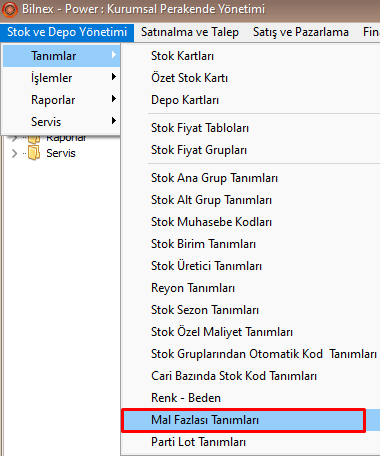
Sol üstteki Hızlı Giriş butonu ile tanımlama formunu açın
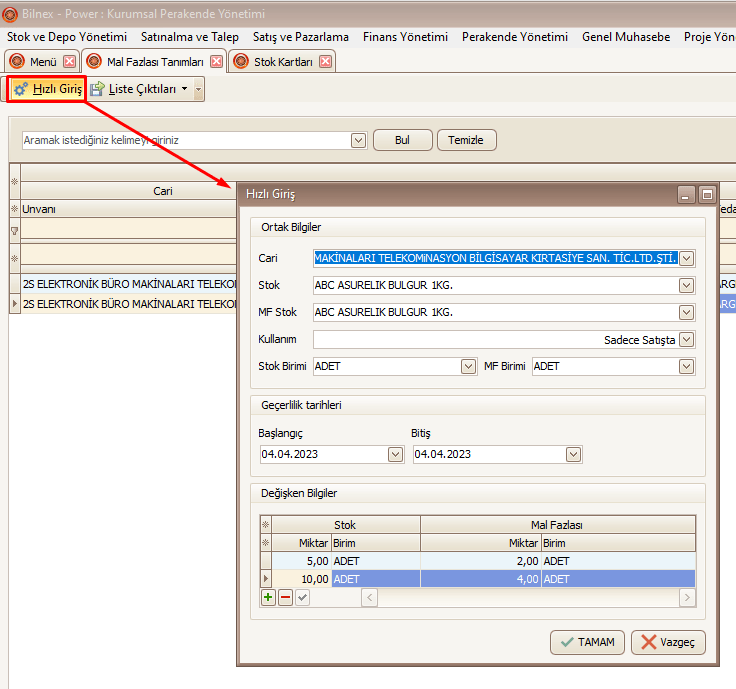
Cari : Mal Fazlası uygulanacak cari hesap seçilir. Bu alan boş bırakıldığında aşağıda yazılacak stoklar cariye bakılmaksızın mal fazlası uygulamasına tabi tutulacaktır. Cari bazında mal fazlası uygulamak için mutlaka cariyi seçin.
Stok: Hangi stok satıldığında veya alındığında mal fazlası uygulanmak isteniyor ise ilgili ürün seçilir.
MF Stok: Mal fazlası olarak verilecek ürün seçilir. Hemen üstteki ürün satıldığında burada seçilen ürün otomatik mal fazlası olarak verilecek veya alınacaktır. Mal fazlası uygulamasında genelde aynı üründen MF (Mal fazlası) verilir fakat farklı ürünlerde verebileceğiniz şekilde sistem kurgulanmıştır.
Stok Birimi: Satılan veya alınan ürünün birimi seçilir, burada yapılan seçim aşağıdaki miktarın Birimi alanına referans olacaktır. Birim tanımı özellikle belirlenmesi gerekir çünkü mesela 2 koli xx ürünü için 2 adet xx ürünü Mal Fazlası tanımlanmış olabilir.
MF Birimi: Mal Fazlası olarak verilen stokun birimi seçilir, burada yapılan seçim aşağıdaki miktarın Birimi alanına referans olacaktır
Başlangıç ve Bitiş Tarihleri: Mal Fazlası uygulamasının geçerli olduğu tarihler bu alanda belirlenmelidir. Belirlenen tarihler dışında sistem faturalara otomatik Mal Fazlası ürünlerini eklemeyecektir.
Değişken Bilgiler:
Değişken bilgiler alanında sınırsız miktar girişi yapabilmek için grid formunda tasarlanmıştır. Bu alanda satılan veya alınan miktar ve karşılığında verilen Mal Fazlası miktarları yazılmalıdır. Mesela; yukardaki örnekte 5 ADET Satıldığında 2 Adet Mal Fazlası, 10 ADET Satıldığında 4 Adet Mal Fazlası verilecek şekilde tanımlanmıştır.
Bu bölüme veri girişi yapılan alanın sol üstündeki yıldız ile Kullanım özelliğini açabilirsiniz.
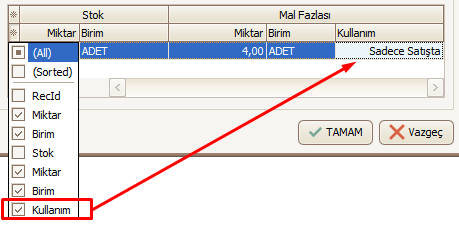
Yukardaki tanımlamalar yapıldıktan sonra aşağıdaki TAMAM Butonu ile kayıt ederek listeye dönmek gerekir. Liste üzerinde bulunan Hesaplama Metodu ile Mal Fazlası hesaplama şekillerinden birini seçmek gerekir. Bu seçenekler aşağıda açıklanmaya çalışılmıştır.
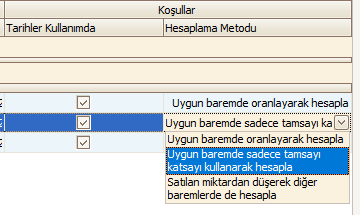
Uygun Baremde Oranlayarak Hesapla: Mal Fazlası miktarını satış miktarının oranlayarak satış miktarındaki artışa göre MF stok miktarını da arttırarak hesaplar ve MF stok miktarı belirlenir. (Tanımlanan ara miktarlar arasında da oranlayarak MF hesaplar)
Mesela yukardaki örnek tanımlamaya göre;
10 ADET Satıldığında 4 ADET MF hesaplayacak,
25 ADET satıldığında ise 10 ADET MF hesaplayacak,
13 ADET satıldığında ise 5 ADET MF stok hesaplayacaktır. Yani oranlayarak MF miktarını arttıracaktır.
Uygun Baremde Sadece Tamsayı Katsayı Kullanarak Hesapla: Bu seçenekte ise Mal Fazlası miktarını satış miktarının Katları Şeklinde satış miktarındaki artışa göre MF stok miktarını da arttırarak hesaplar ve MF stok miktarı belirlenir. (Tanımlanan ara miktarlar arasında da oranlamaz sadece katlarının MF stoklarını hesaplar)
Mesela yukardaki örnek tanımlamaya göre;
10 ADET Satıldığında 4 ADET MF hesaplayacak,
25 ADET satıldığında ise 8 ADET MF hesaplayacak,
13 ADET satıldığında ise 4 ADET MF stok hesaplayacaktır.
Bütün bu tanımlamaları yaptıktan sonra Faturalarda ilgili cari ve ilgili stoklar işlem gördüğünde otomatik olarak satır eklenmeden önce aşağıdaki gibi bir pencere gelecektir.
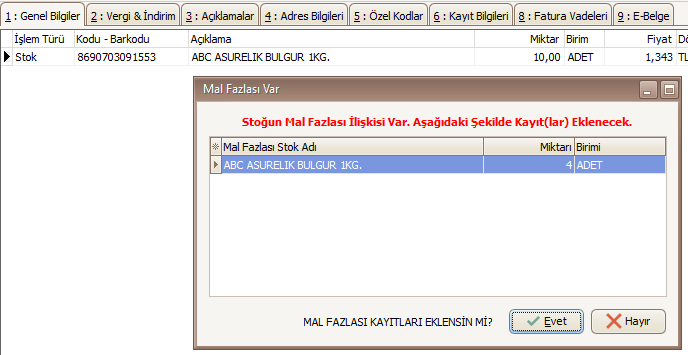
Ekrana gelen bu seçenek ile faturaya otomatik olarak Mal Fazlası stok miktarı ve indirim oranı ile MF stok satırı eklenecektir. Fakat eklendikten sonra MF stok miktarında değişiklik yapabilirsiniz.
Mal Fazlası Raporu
Hem alıştaki hem de satıştaki Mal Fazlası hareketlerinin raporunu almak mümkün. Bunun “Satınalma ve Talep” veya “Satış ve Pazarlama” menüleri altında Raporlar menüsünün altında “Mal Fazlası Satış Ayrıntıları Raporu” veya “Mal Fazlası Alış Ayrıntıları Raporu” menüleri kullanılır.